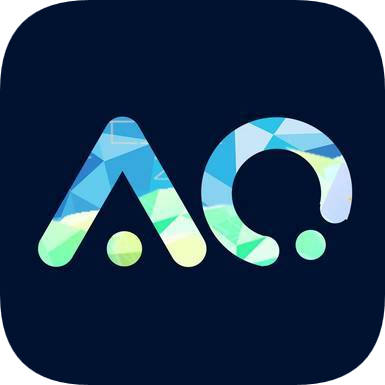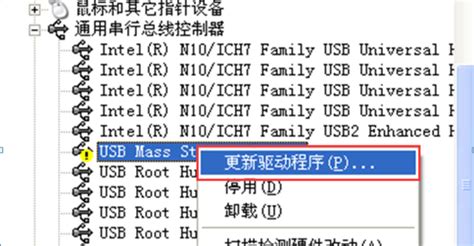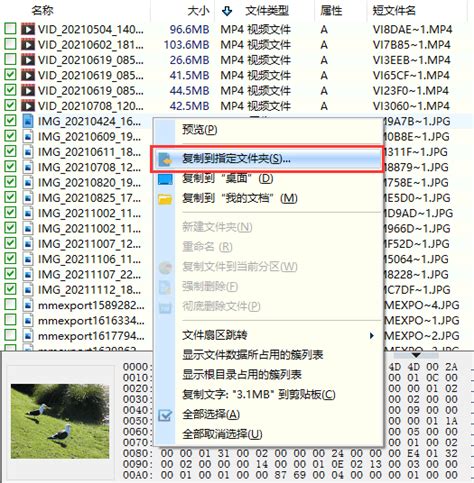U盘插入电脑却遭遇驱动安装失败?这里有解决办法!
当你在电脑上插入U盘时,如果系统提示“未能成功安装设备驱动程序”,这可能会让你感到困扰。这种情况可能会阻止你访问U盘中的数据,甚至可能导致U盘无法被电脑识别。不过,不用担心,这里有一些解决这个问题的方法和步骤,可以帮助你恢复对U盘的访问。

首先,当你遇到这个错误提示时,应该首先检查U盘和电脑的物理连接。有时候,简单的连接问题可能会导致设备驱动程序无法正确安装。你可以尝试将U盘从电脑上拔下,然后重新插入一个不同的USB端口。有时候,某些USB端口可能由于灰尘、脏污或物理损坏而无法正常工作。如果你有多个USB端口,尝试将它们全部试用一遍,看看是否能够解决问题。
如果更换USB端口无效,接下来你可以尝试检查U盘的驱动程序状态。在Windows系统中,你可以打开设备管理器来查看U盘的状态。要打开设备管理器,你可以按下Win + X键,然后选择“设备管理器”选项。在设备管理器中,你应该能够看到一个与U盘相关的设备,通常标记为“大容量存储设备”或类似的名称。如果这个设备旁边有一个黄色的警告标志,这意味着驱动程序存在问题。你可以右键点击该设备,然后选择“更新驱动程序软件”选项,让系统尝试自动搜索并安装最新的驱动程序。
如果你无法通过设备管理器更新驱动程序,或者系统提示无法找到适合的驱动程序,那么你可能需要手动下载并安装驱动程序。首先,你需要确定U盘的制造商和型号。这些信息通常可以在U盘的外壳上找到,或者你可以通过搜索引擎搜索U盘的外观和特征来确定。一旦你知道了U盘的制造商和型号,你可以访问该制造商的官方网站,通常会有一个“支持”或“下载”页面,你可以在那里输入U盘的型号来查找适合的驱动程序。下载并安装驱动程序后,重新启动电脑,然后再次插入U盘,看看是否能够解决问题。
如果上述方法都无法解决问题,那么问题可能出在电脑的系统文件上。系统文件的损坏或丢失可能会导致设备驱动程序无法正确安装。为了解决这个问题,你可以尝试运行系统文件检查器(SFC)扫描。SFC是一个内置在Windows中的工具,用于扫描并修复损坏或丢失的系统文件。要运行SFC扫描,你可以打开命令提示符(以管理员身份运行),然后输入“sfc /scannow”命令。这个命令会扫描你的系统文件,并尝试修复任何发现的问题。请注意,SFC扫描可能需要一些时间来完成,具体取决于你的系统配置和硬盘大小。
此外,你还可以尝试使用Windows更新来解决驱动程序问题。Windows更新会定期发布新的驱动程序和系统更新,这些更新可能包含修复你当前问题的补丁。要检查Windows更新,你可以打开“设置”应用,然后选择“更新和安全”>“Windows更新”>“检查更新”。如果有可用的更新,系统会提示你下载并安装它们。安装完更新后,重新启动电脑,然后再次插入U盘,看看是否能够正常工作。
如果上述所有方法都未能解决问题,那么你可能需要考虑将U盘格式化。请注意,格式化U盘会删除其中的所有数据,因此在执行此操作之前,请确保你已经备份了所有重要的数据。要格式化U盘,你可以打开文件资源管理器,右键点击U盘的图标,然后选择“格式化”选项。在格式化窗口中,你可以选择文件系统(通常是NTFS或FAT32),并勾选“快速格式化”选项来加快格式化过程。完成格式化后,你可以尝试将U盘重新插入电脑,看看是否能够正常工作。
最后,如果问题依然存在,那么可能是U盘本身出现了硬件故障。在这种情况下,你可能需要联系U盘的制造商或购买渠道,寻求他们的技术支持或维修服务。他们可能会提供进一步的故障排除步骤,或者可能需要将U盘寄回给他们进行检查和维修。
总之,当插入U盘时提示“未能成功安装设备驱动程序”时,你可以通过检查物理连接、更新驱动程序、运行SFC扫描、检查Windows更新、格式化U盘或寻求技术支持等方法来解决问题。希望这些步骤能够帮助你恢复对U盘的访问。
- 上一篇: DOTA2牛头酋长:高效打野出装策略揭秘
- 下一篇: 古墓丽影10周年庆典:独家六视频全攻略秘籍
-
 新电脑安装Win10失败?别急,这里有解决办法!资讯攻略11-09
新电脑安装Win10失败?别急,这里有解决办法!资讯攻略11-09 -
 U盘插入电脑无反应?出现USB Mass Storage Device感叹号怎么办?资讯攻略02-01
U盘插入电脑无反应?出现USB Mass Storage Device感叹号怎么办?资讯攻略02-01 -
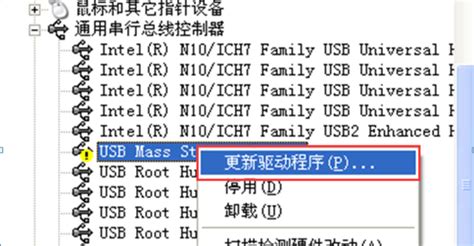 U盘插入无显示,设备管理器现感叹号 - 百度经验资讯攻略11-14
U盘插入无显示,设备管理器现感叹号 - 百度经验资讯攻略11-14 -
 利用U盘实现电脑锁定资讯攻略01-17
利用U盘实现电脑锁定资讯攻略01-17 -
 解决电脑问题:未知设备显示黄色叹号,U盘和USB硬盘无法识别怎么办?资讯攻略11-07
解决电脑问题:未知设备显示黄色叹号,U盘和USB硬盘无法识别怎么办?资讯攻略11-07 -
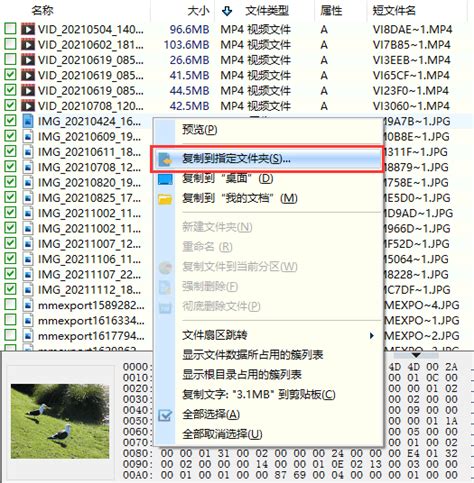 U盘插入电脑提示未格式化?快速解决指南!资讯攻略11-05
U盘插入电脑提示未格式化?快速解决指南!资讯攻略11-05